

Es gibt verschiedene Ausgangspunkte zur Verwendung der imagePRESS V900 series. Ganz gleich, ob Sie über das Bedienfeld oder remote über den PRISMAremote Manager / PRISMAsync Remote Manager Classic auf den Drucker zugreifen, werden Sie sich mit der Bedienung der imagePRESS V900 series schnell vertraut machen. Alle Schnittstellen verwenden denselben Designansatz sowie dieselbe Optik und Bedienung.
Sie können Aufträge mit PRISMAsync Remote Printer Driver, PRISMAremote Manager / PRISMAsync Remote Manager Classic, PRISMAprepare, PRISMAproduction, UPD printer driver oder Mac driver übermitteln.
Sie bearbeiten oder planen Aufträge auf dem Bedienfeld oder mit dem PRISMAsync Remote Manager. Das Bedienfeld, PRISMAremote Manager / PRISMAsync Remote Manager Classic und PRISMAremote Monitoring zeigen bevorstehende Aktionen und Nachrichten an. Auf diese Weise werden Sie über alle bevorstehenden und unmittelbaren Aufgaben informiert.
Sie konfigurieren die imagePRESS V900 series über das webbasierte Konfigurationstool, den Settings Editor und das Bedienfeld.
In diesem Thema werden die folgenden Schnittstellen beschrieben:
Bedienfeld
PRISMAsync Remote Printer Driver
Settings Editor
PRISMAremote Manager / PRISMAsync Remote Manager Classic
PRISMAremote Monitoring
Nachfolgend finden Sie eine Einführung zur Verwendung der imagePRESS V900 series über den Remote-Druckertreiber, das Bedienfeld, PRISMAremote Manager / PRISMAsync Remote Manager Classic, PRISMAremote Monitoring und über das webbasierte Konfigurationstool, dem Settings Editor.
Das Bedienfeld fungiert als lokaler Punkt zum Bedienen des Druckers und der Domäne des Bedieners sowie des Wartungsbedieners.
Viele Anweisungen in dieser Betriebsanleitung erläutern die Auftragsbearbeitung und Auftragsverwaltung über das Bedienfeld.
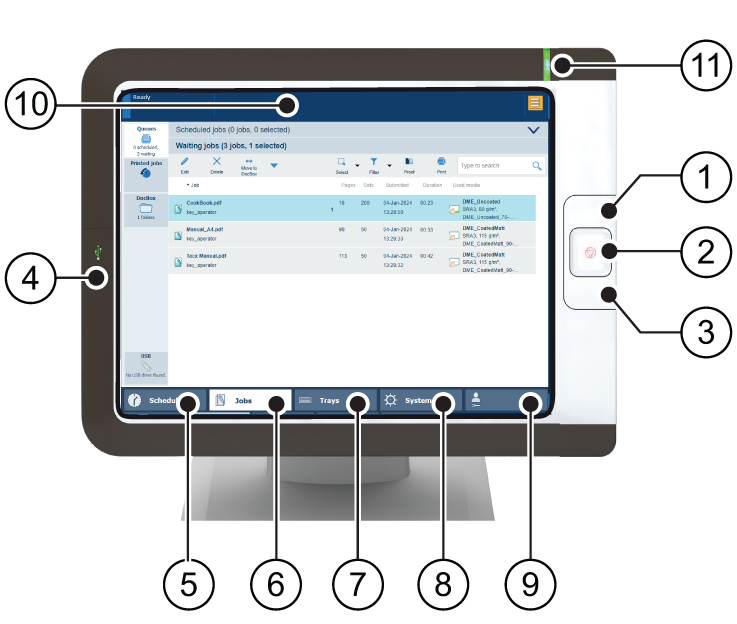 Bedienfeld
BedienfeldIn der Tabelle unten werden die Hauptkomponenten des Bedienfeldes und deren Funktionen erläutert.
|
Beschreibung des Bedienfeldes |
|
|---|---|
|
1 |
Taste für den Ruhezustand |
|
2 |
Die Stopptaste |
|
3 |
Papierfach-Taste |
|
4 |
Der USB-Anschluss, um das Drucken von einem USB-Laufwerk zu ermöglichen oder das i1Pro3-Spektralphotometer anzuschließen |
|
5 |
Taste [Zeitplan] für den Zugriff auf den Plan. |
|
6 |
Taste [Aufträge] für den Zugriff auf Auftragsspeicherorte: Liste geplanter Aufträge, Liste anstehender Aufträge, Liste gedruckter Aufträge, Liste von Scan-Aufträgen sowie die DocBox-Ordner. |
|
7 |
Taste [Fächer] für den Zugriff auf Funktionen des Papierfachs und Übersichten (siehe Schaltfläche für das Papierfach (3)). |
|
8 |
[System] -Schaltfläche für den Zugriff auf System- und Unterstützungsfunktionen, Wartungsaufgaben, Verbrauchsmaterialien und Arbeitsablauf-Voreinstellungen. |
|
9 |
Zugriffsschlüssel-Taste zum Anzeigen des Benutzernamens, der derzeit angemeldet ist, zum Anmelden als anderer Benutzer oder zum Ändern Ihres Passworts |
|
10 |
Die Instrumententafel zum Anzeigen aller Arten von Statusinformationen |
|
11 |
Status-LED zum Anzeigen des Systemstatus mit einer Farbe |
Der Druckertreiber ist der Remote-Punkt, um einen Druckauftrag aus einer Desktopanwendung heraus vorzubereiten, z. B. Microsoft Office und Adobe Acrobat. Die Auftragseigenschaften im Druckertreiber stimmen mit den Auftragseigenschaften auf dem Bedienfeld und in PRISMAsync Remote Manager überein. Ein mit dem Druckertreiber übermittelter Auftrag kann leicht geändert werden, wenn der Auftrag in der Druckerwarteschlange auf dem Bedienfeld oder in PRISMAremote Manager / PRISMAsync Remote Manager Classic angezeigt wird.
In der nachstehenden Abbildung und Tabelle sehen Sie die Hauptkomponenten des Druckertreibers. Weitere Informationen finden Sie bei Bedarf in der Online-Hilfe des Druckertreibers.
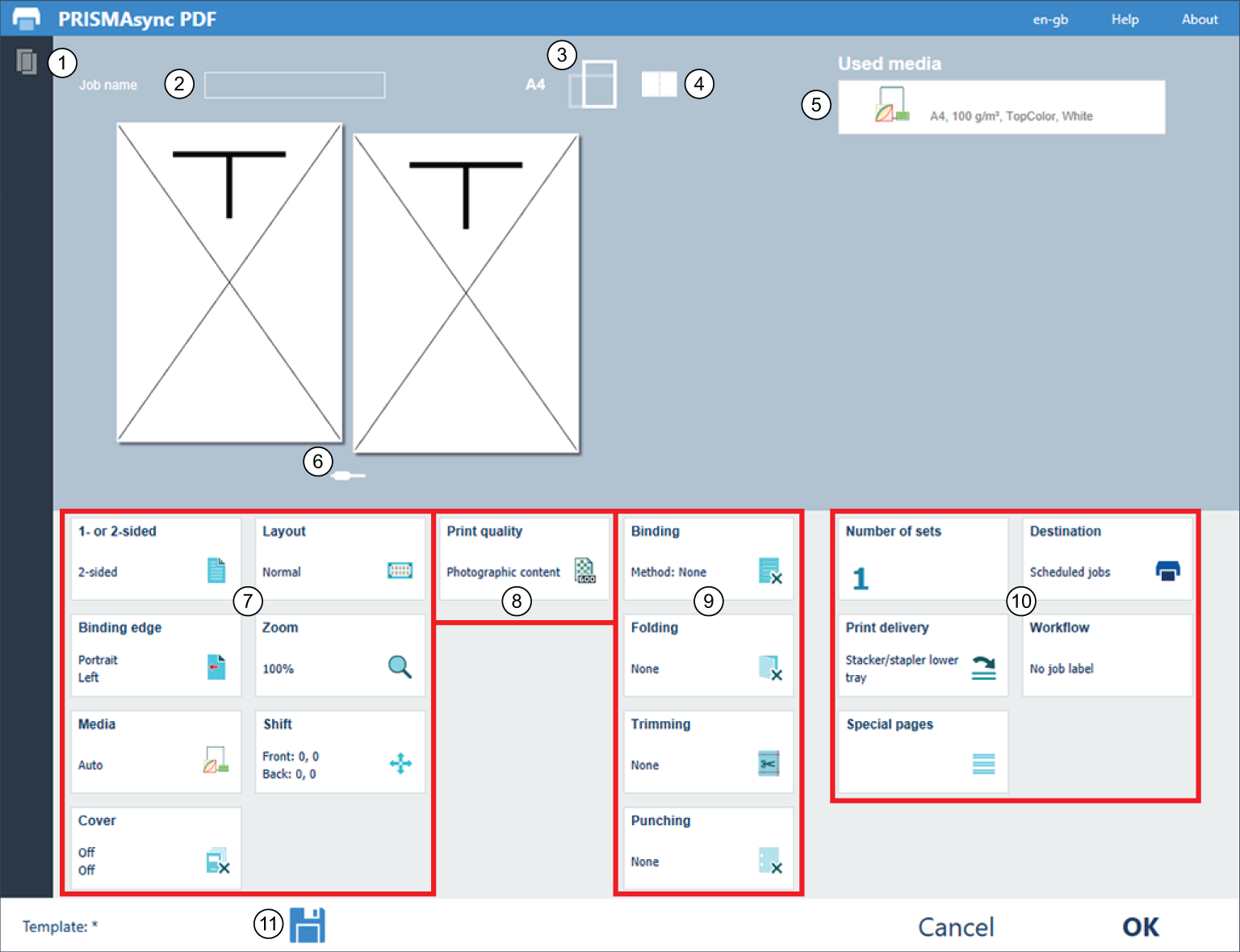 PRISMAsync Remote Printer Driver
PRISMAsync Remote Printer Driver|
Beschreibung des Bedienfeldes |
|
|---|---|
|
1 |
Druckerstatus und das verfügbare Material |
|
2 |
Allgemeine Jobeinstellungen |
|
3 |
|
|
4 |
|
|
5 |
|
|
6 |
|
|
7 |
Layouteinstellungen |
|
8 |
Einstellungen für die Farb- und Druckqualität |
|
9 |
Endbearbeitungseinstellungen |
|
10 |
Einstellungen für die Auftragsproduktion |
|
11 |
Auftragsvorlagen |
Der Drucker kann über den Settings Editor konfiguriert werden. Der Settings Editor verwendet die gleiche Sprache wie der Webbrowser.
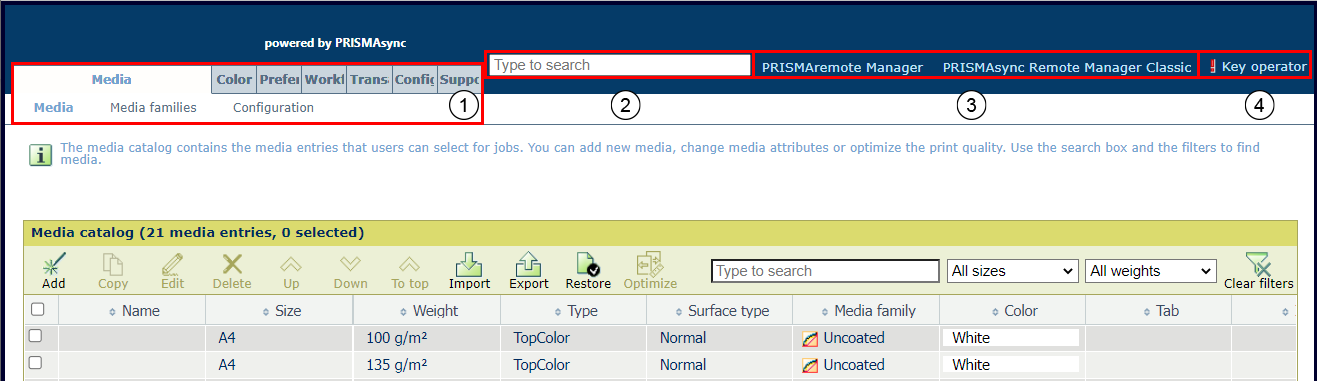 Settings Editor
Settings EditorIn der nachfolgenden Tabelle werden die Settings Editor-Hauptkomponenten beschrieben.
|
Beschriftung |
|
|---|---|
|
1 |
Die Einstellungen sind in Hauptaufgaben und untergeordnete Aufgaben gruppiert. |
|
2 |
Verwenden Sie das Suchfeld, um eine Einstellung schnell zu finden. |
|
3 |
Verwenden Sie den Link, um PRISMAremote Manager / PRISMAsync Remote Manager Classic zu starten. |
|
4 |
Klicken Sie auf den Benutzernamen, um sich beim Settings Editor anzumelden, sich abzumelden oder das Passwort zu ändern. Ein rotes Ausrufezeichen zeigt an, dass ein Standardpasswort verwendet wird. Es wird empfohlen, die Standardpasswörter zu ändern. |
Eine Einstellung kann ein Symbol anzeigen, um weitere Informationen zur Verwendung bereitzustellen. Die Symbole werden in der folgenden Tabelle erläutert.

|
Einstellung ist bearbeitbar |

|
Einstellung ist nicht bearbeitbar |

|
Einstellung ist auch auf dem Bedienfeld verfügbar |

|
Einstellung kann mit Anmeldeinformationen des Key Operators oder Systemadministrators geändert werden |
PRISMAremote Manager / PRISMAsync Remote Manager Classic ist ein Zeitplan für mehrere Drucker und eine Remote-Verwaltungskonsole zum Steuern PRISMAsync Print Server-gesteuerter Drucker.
Dieses webbasierte Tool unterstützt zentrale Bediener bei der Verwaltung ihrer Druckproduktion und gibt Einblick in die Produktionsdruckzeitpläne.
Es gibt zwei Versionen des Werkzeugs. Der Hauptunterschied zwischen den Versionen ist, dass PRISMAremote Manager über eine vollständig benutzerdefinierte Benutzeroberfläche verfügt.
PRISMAremote Manager / PRISMAsync Remote Manager Classic ermöglicht das Hochladen von Aufträgen, das Bearbeiten von Auftragseigenschaften und das Ändern der Druckwarteschlangen von einem Remote-Standort oder Arbeitsplatz aus. Aufträge können vor dem Drucken ganz einfach umdisponiert, verschoben oder geändert werden.
Sie können das Tool über die Settings Editor starten.
 Remote-Manager starten
Remote-Manager startenWeitere Informationen finden Sie in der Hilfefunktion oder im Benutzerhandbuch von PRISMAremote Manager / PRISMAsync Remote Manager Classic.
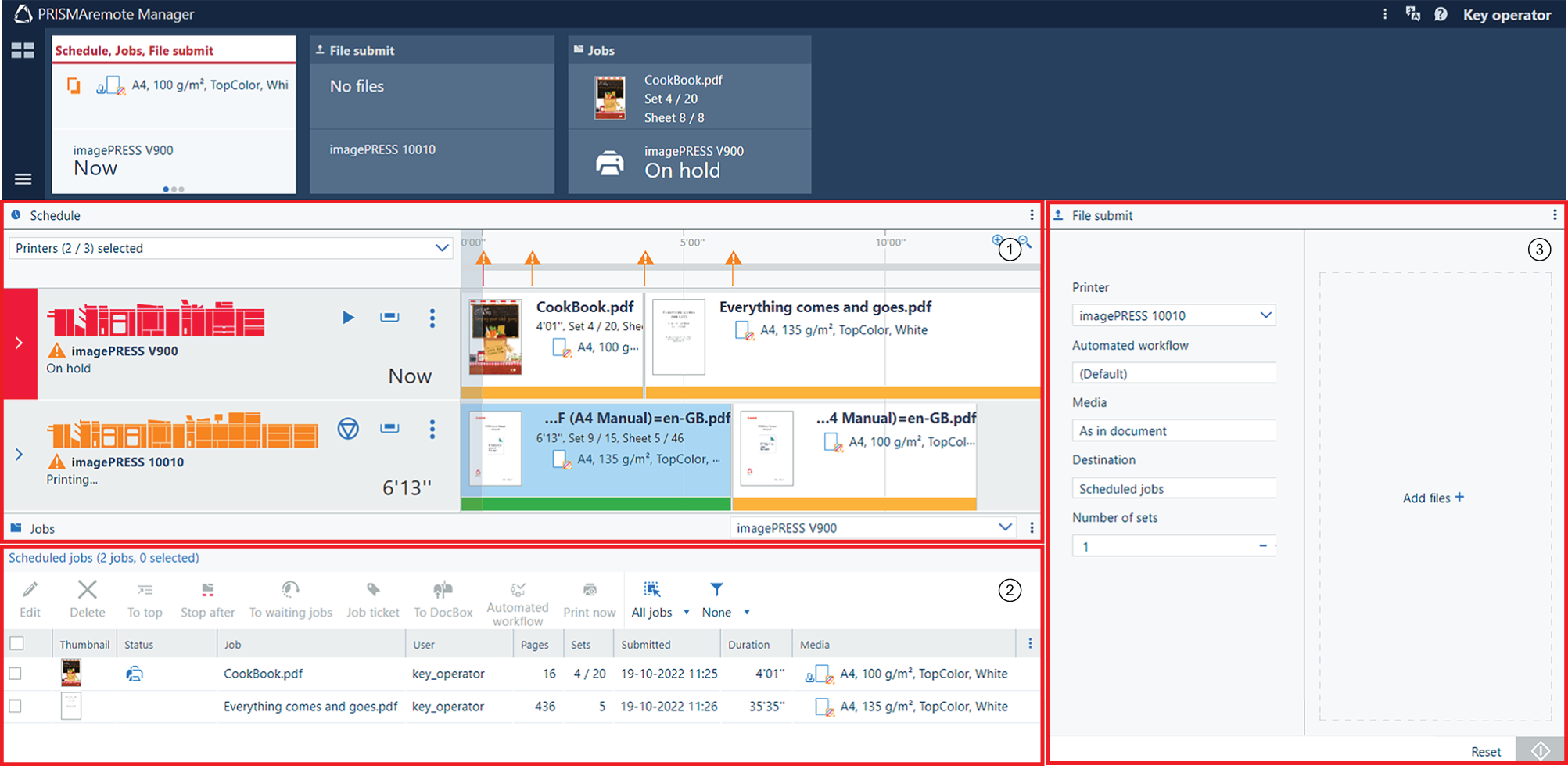 Benutzeroberfläche des PRISMAremote Manager
Benutzeroberfläche des PRISMAremote Manager|
Beschriftung |
|
|---|---|
|
1 |
Ein Zeitplan, den Sie für Folgendes verwenden können:
|
|
2 |
Liste geplanter Aufträge auf einem Drucker Die Symbolleiste verfügt über eine Reihe von Schaltflächen zum Bearbeiten, Löschen, Verschieben, Anwenden automatisierter Arbeitsablaufs und Druckaufträge. |
|
3 |
Übermittlung neuer Druckaufträge |
Die PRISMAremote Monitoring-App unterstützt den zentralen Bediener dabei, hinsichtlich der Druckproduktion auf dem Laufenden zu bleiben. Auch aus der Ferne.
Sie erhalten Benachrichtigungen, wenn Aktionen absehbar sind, z. B. das Nachfüllen oder Hinzufügen von Verbrauchsmaterialien. Sie erhalten auch Benachrichtigungen, wenn Probleme auf dem Drucker einen sofortigen Eingriff erfordern.
In folgender Tabelle werden drei Bildschirme von PRISMAremote Monitoring beschrieben.
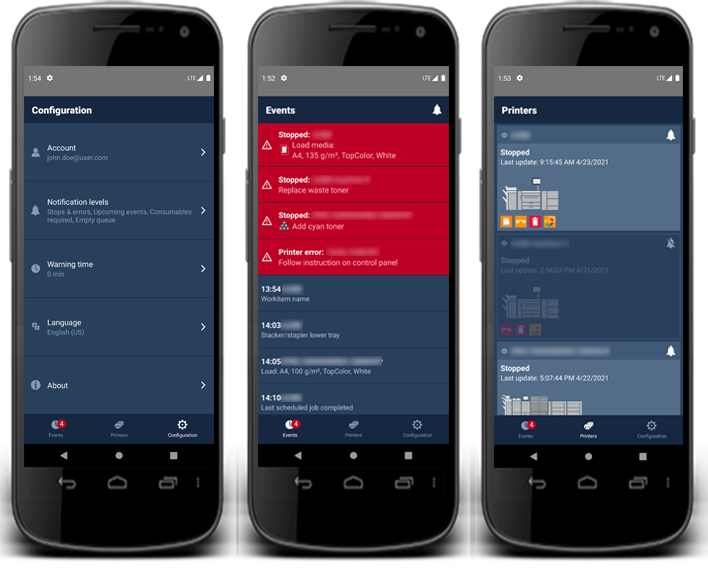 Bildschirme mit Status und Ereignissen auf dem Smartphone
Bildschirme mit Status und Ereignissen auf dem SmartphoneWeitere Informationen finden Sie in der Kurzinformation von PRISMAremote Monitoring.